Innehållsförteckning
Mellanrum mellan siffror är en vanlig situation när du arbetar i Excel. Ibland är de avsiktliga, ibland är det ett misstag. Vi ger inmatade siffror i ett allmänt format men vi vill se dem som ett nummer. Men mellanrum mellan dem ger oss inte den vyn. I den här handledningen kommer vi att visa dig hur du kan ta bort mellanslag i Excel före siffror.
Ladda ner övningsboken
Ta bort mellanslag före siffror.xlsx3 sätt att ta bort utrymme i Excel före siffror
Vi kommer att visa dig 3 sätt att ta bort mellanslag Vi anser att de här tre formlerna fungerar effektivt för att ta bort dessa mellanslag. Två av dem är funktioner och den andra använder alternativet Hitta & Ersätt.
1. Ta bort mellanslag före nummer med TRIM-funktionen
I princip är det så att TRIM-funktion tar bort mellanslag före och efter nummer Den tar bort mellanslag i slutet och i början. Men vi tycker att du också bör lära dig den här funktionen så att du i framtiden kan använda den för att ta bort mellanslag i slutet också.
Grundläggande TRIM formel:
=TRIM(Text)
Titta på denna datauppsättning:

Det ser ut som normala värden i tabellen, men titta på värdet i formelfältet.

Det finns mellanslag före siffrorna. Nu ska vi ta bort det med hjälp av TRIM funktion.
STEG 1: Skapa en kolumn "Utan mellanslag" och skriv den här formeln i den första cellen:
=TRIM(B3) 
STEG 2: Tryck på ENTER. Du kan se resultatet.

STEG 3: Dra i fyllningshandtaget (+-tecken) för att kopiera formeln över kolumnen. Du kommer att se alla värden utan Utrymmen.

STEG 4: Nu måste vi kontrollera om det finns något mellanslag före siffran. Skapa först en ny kolumn. Kopiera ett värde från Utan mellanslag.

STEG 5: Klistra in värdet i den nya kolumnen. Kontrollera nu formelfältet. ( Klistra in värden )
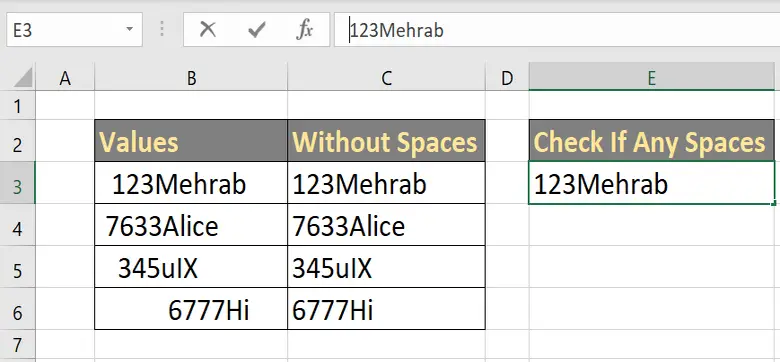
Du kan se att det inte finns någon utrymme före numret.
Läs mer: Hur man tar bort tabbutrymme från Excel (5 enkla metoder)
2. Ta bort mellanslag med hjälp av substitutfunktionen
Nu har UTBYGGNING funktionen används främst för att ersätta ett valfritt antal tecken i en sträng. Vi kan använda den för att ta bort mellanslag före siffror också. Det kommer att vara ett användbart alternativ för att göra det. Om du vill veta mer om funktionen UTBYGGNING funktion Läs artikeln " Hur man använder SUBSTITUTE-funktionen i Excel (4 exempel) "
Grundläggande UTBYGGNING formel:
=SUBSTITUTE (text, old_text, new_text)
Titta på detta dataset:

Här kan du se några siffror med mellanslag. Vi ska ta bort dem med hjälp av UTBYGGNING.
STEG 1: Skapa en kolumn Utan utrymmen. Markera den första kolumnen och skriv formeln:
= SUBSTITUT(B3," ",""") 
STEG 2: Därefter trycker du på ENTER. Du ser siffrorna utan mellanslag.

STEG 3: Dra i fyllningshandtaget (+ Tecken) för att kopiera formeln och se alla värden.

Som du kan se finns det inget mellanslag före siffrorna.
Läs mer: Hur man tar bort avslutande mellanslag i Excel (6 enkla metoder)
Liknande läsningar
- Hur man tar bort utrymme mellan rader i Excel (5 metoder)
- Ta bort mellanslag i Excel efter text (6 snabba sätt)
- Hur man tar bort tomma utrymmen i Excel (7 sätt)
- Ta bort inledande mellanslag i Excel (5 användbara sätt)
3. Ta bort mellanslag före siffror med hjälp av Sök & Ersätt uppmaning i Excel
Det sista och enkla sättet att ta bort mellanslag före ett nummer är att använda funktionen Hitta och ersätta Du kan lätt hitta något utrymme och du kan också byta ut dem utan utrymme.
Titta på detta dataset:
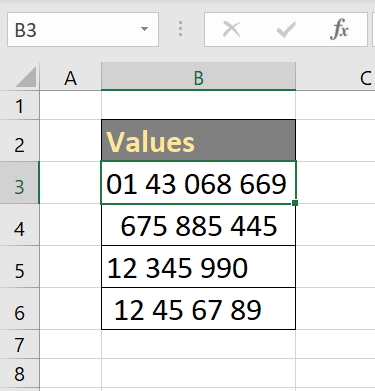
Nu ska vi ta bort alla dessa mellanslag .
STEG 1: Välj alla uppgifter.

STEG 2: Tryck nu på Ctrl + H på ditt tangentbord. Det kommer att öppna Hitta och ersätta prompt. I Hitta vad ange ett Utrymme.

STEG 3: I Ersätt med att det inte finns någon utrymme i den. Behåll den utan något värde. Klicka sedan på Ersätt alla .
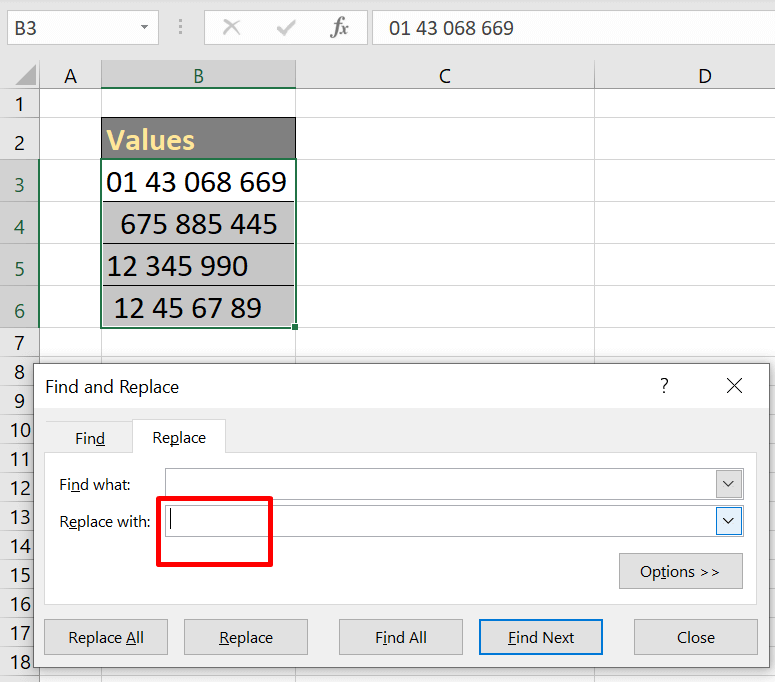
Det öppnas en ny fråga som visar hur många ändringar som gjorts. Klicka på OKEJ. Du kommer att se att alla dessa värden finns där utan några mellanslag.

Slutsats
Att ta bort mellanslag med dessa formler kommer att fungera effektivt och spara mycket tid. Du kan enkelt använda dem i alla rader och kolumner i alla kalkylblad. Se till att du förstår dessa sätt och öva dem i enlighet med dem. Vår arbetsbok kommer att ge dig en grundläggande idé. Ladda ner övningsarbetsboken och prova den. Se till att kolla in vår webbplats Exceldemy.com för Excel-relaterade artiklar för att berika dina kunskaper.

